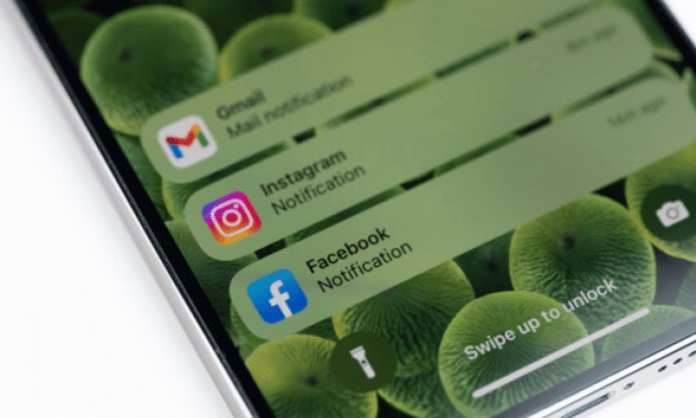Você recebeu uma notificação no seu iPhone , mas não teve tempo de lê-la? Quer saber o que você perdeu ou o que precisa fazer?
Não entre em pânico, existe uma solução simples para acessar todas as suas notificações anteriores . Esta é a Central de Notificações, uma tela que reúne todos os alertas que você recebeu no seu iPhone.
Neste artigo mostraremos como acessá-los, como gerenciar suas notificações e como apagá-las se desejar.
Como ver o histórico de notificações no iPhone
Se você perdeu ou apagou uma notificação, poderá encontrá-la no histórico de notificações do iPhone . Para fazer isso, siga estas etapas:
- Deslize de cima para baixo na tela para acessar a Central de Notificações
- Deslize para cima até ver “ Notificações antigas ”
- Toque para ver o histórico de notificações
Você verá então todas as notificações recebidas desde a última vez que redefiniu seu histórico. Você pode interagir com essas notificações da mesma forma que na Central de Notificações.
Se quiser limpar seu histórico de notificações, você pode tocar no botão “Limpar” no canto superior direito da tela. Você também pode redefinir seu histórico reiniciando o iPhone.
Como ver notificações na tela de bloqueio do iPhone
Para ver notificações na tela de bloqueio do iPhone, basta deslizar de cima para baixo na tela. Isso o levará à Central de Notificações, que exibe todas as notificações recebidas desde a última vez que você desbloqueou o iPhone.
Você pode interagir com as notificações tocando nelas ou deslizando-as para a esquerda ou direita. Por exemplo, você pode:
- Responder a uma mensagem ou chamada
- Leia um e-mail ou artigo
- Abra um aplicativo
- Marcar uma notificação como lida
- Limpar uma notificação
- Mostrar mais opções
Algumas notificações podem exigir que você desbloqueie seu iPhone para acessar seu conteúdo. Neste caso, você deverá utilizar seu código, seu Touch ID ou Face ID dependendo do modelo do seu iPhone.
Este artigo pode interessar a você : você pode exibir dois relógios na tela de bloqueio do seu iPhone se você viaja com frequência ou tem contatos em outros fusos horários.
Como ver notificações excluídas por engano no iPhone?
Se você excluiu uma notificação por engano ou deseja vê-la novamente mais tarde, poderá encontrá-la no histórico de notificações do seu iPhone. Este histórico armazena notificações excluídas nas últimas 24 horas.
Para acessar o histórico de notificações, você deve primeiro ativá-lo nas configurações do seu iPhone. Veja como fazer isso:
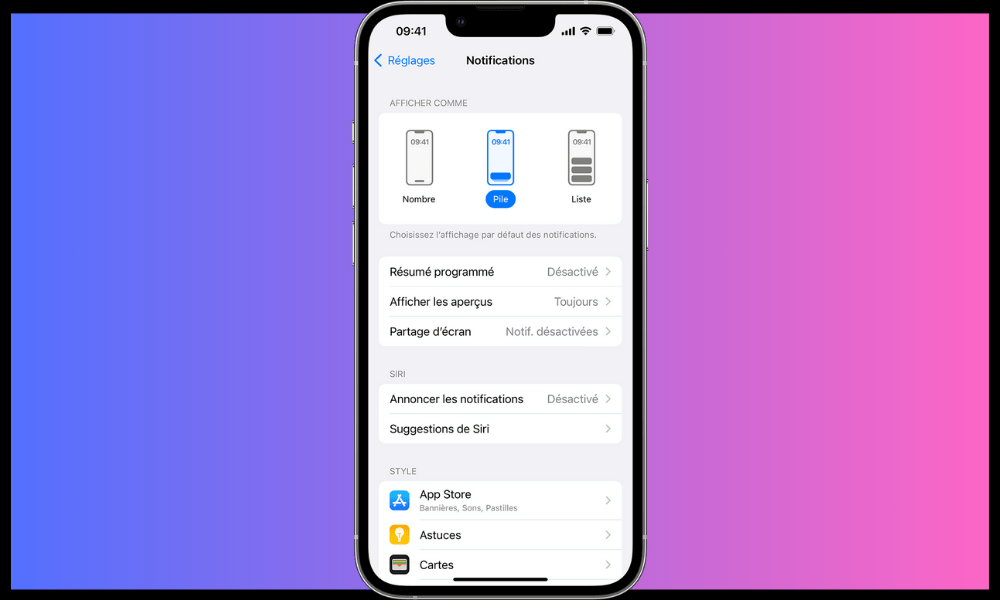
- Vá para Configurações > Notificações > Histórico de notificações e ative o botão de alternância.
- Em seguida, vá para a Central de Notificações e toque em Histórico na parte inferior da tela.
- Você verá então a lista de notificações excluídas, classificadas por aplicativo e data.
Você também pode usar o Spotlight , a funcionalidade de pesquisa integrada ao seu iPhone. Para fazer isso, deslize para baixo no meio da tela inicial ou em qualquer aplicativo.
Você verá então uma caixa de pesquisa onde poderá digitar o nome do aplicativo ou a palavra-chave relacionada à notificação que procura.
Você verá então os resultados correspondentes, incluindo notificações excluídas. Você pode então tocar na notificação para abri-la ou lê-la.
Como gerenciar configurações de notificação
Se quiser personalizar as configurações de notificação, você pode acessar as configurações do seu iPhone. Para fazer isso, siga estas etapas:
- Abra o aplicativo Configurações
- Toque em Notificações
- Selecione o aplicativo cujas configurações você deseja alterar
- Escolha as opções que mais lhe agradam
Em particular, você pode escolher:
- O estilo das notificações (banners, alertas ou nenhum)
- O som e a vibração das notificações
- Exibindo emblemas em ícones de aplicativos
- Mostrando visualizações de notificações (sempre, nunca ou quando desbloqueado)
- Mostrando notificações na Central de Notificações e na tela de bloqueio
- Ações rápidas disponíveis para notificações
Você também pode ativar ou desativar o modo Não perturbe, que bloqueia temporariamente todas as notificações . Para fazer isso, pressione o botão da lua crescente na central de controle ou nas configurações.
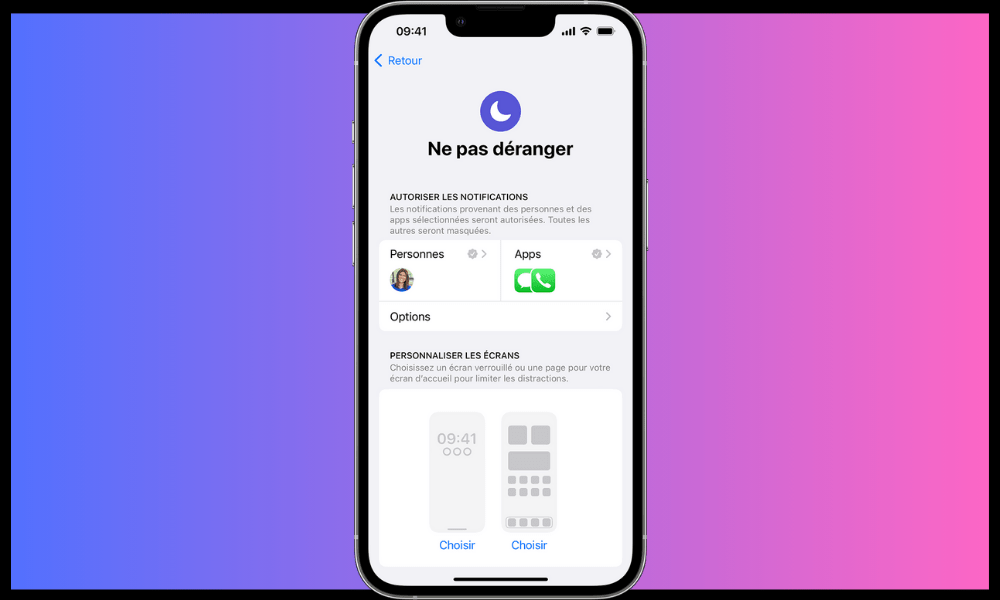
Veja também: Como encaminhar uma chamada com seu iPhone?
Perguntas frequentes sobre o histórico de notificações do iPhone
Como ativo ou desativo notificações para um aplicativo específico?
Você pode ativar ou desativar notificações para um aplicativo específico acessando Configurações > Notificações e escolhendo o aplicativo que deseja configurar
Você pode então ativar ou desativar as notificações deste aplicativo, escolher o estilo de alerta (banner, crachá, etc.), som, vibração e opções de exibição na tela bloqueada ou na central de notificações.
Como ver notificações no telefone do seu filho?
Se você é pai e deseja monitorar as notificações que seu filho recebe no iPhone, você pode usar o controle dos pais. Para fazer isso, vá em Configurações > Tempo de tela e ative o botão correspondente.

Você pode então configurar um código de acesso para restringir o acesso a determinados aplicativos ou determinados conteúdos.
Você também pode ativar o Compartilhamento Familiar para ver o relatório de atividades e as notificações no seu próprio iPhone . Isso permitirá que você controle o que ele faz no telefone e o proteja de perigos potenciais.
É bom saber se você desativar o aplicativo de controle parental Family Link no seu iPhone: Como remover o Family Link sem excluir sua conta?